USB 2.0 カーネル デバッグ その後
こんにちは、K里です。今回は、以前ご紹介した USB 2.0 カーネルデバッグについての追加情報をお知らせします。USB デバッグの詳細については、まずは以下の記事をご一読いただけますと幸いです。
上記記事の前編にて、ターゲットマシンの設定 (3) に以下のコマンドがあります。
bcdedit /set {identifier} loadoptions busparams=x.y.z
これは、カーネルデバッガ接続のために使うデバイス (USB EHCI の Host Controller や 1394 Host Controller) を一意に指定するために、デバイスマネージャーで確認される busparams=<Bus>.<Device>.<Func> の入力を行いますが、この busparams の指定方法が、USB デバッグの場合、ターゲット OS によって何進数で入力するのかが異なります。以下、1394 デバッグも併せてターゲット OS 毎の指定方法を記載します。
Target OS |
USB 2.0 Debug |
1394 Debug |
Windows Vista & Windows Server 2008 |
16 進数で入力 |
10 進数で入力 |
Windows 7 & Windows Server 2008 R2 |
10 進数で入力 new! |
10 進数で入力 new! |
上記の通り、Windows 7 & Server 2008 R2 で USB デバッグ接続する場合、デバイスマネージャーの表記のまま (下図をご参照ください) busparams を入力することになります。一方で、Windows Vista & Server 2008 の場合は、以前の記事で説明したとおり、デバイスマネージャーの表記を 16 進数に変更して入力します。1394 デバッグ接続では、OS 問わず、10 進数で指定します。このため、USB デバッグの場合、busparams の指定方法が OS によって異なりますのでご注意ください。
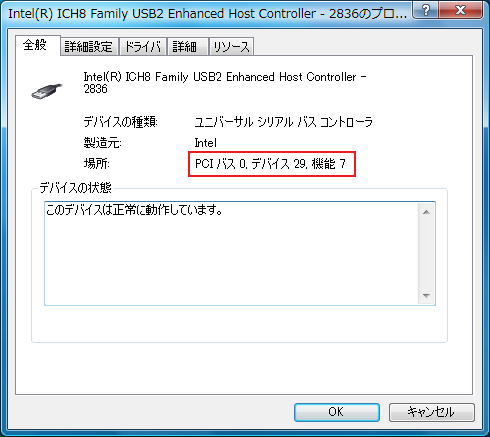
例えば、上記 “PCI バス 0 デバイス 29 機能 7” のコントローラーをデバッグ接続のデバイスとして指定する場合、以下のようにコマンドを実施します。
Windows Vista & Server 2008 の場合
bcdedit /set {identifier} loadoptions busparams=0.1d.7
Windows 7 & Server 2008 R2 の場合
bcdedit /set {identifier} loadoptions busparams=0.29.7
ではまた。
Appendix
BCDEdit /set - loadoptions busparams=Bus.Device.Function